この遠隔制御ソフトウェアは必要ですか?
- 他のコンピュータをリモートから監視したいですか? その場合は、オープンソースで無料である TightVNC サービスを使用できます。
- ただし、CPU 使用率が高くなり、PC のパフォーマンスが低下する可能性があるため、無効にして他の代替手段を選択する必要がある場合があります。
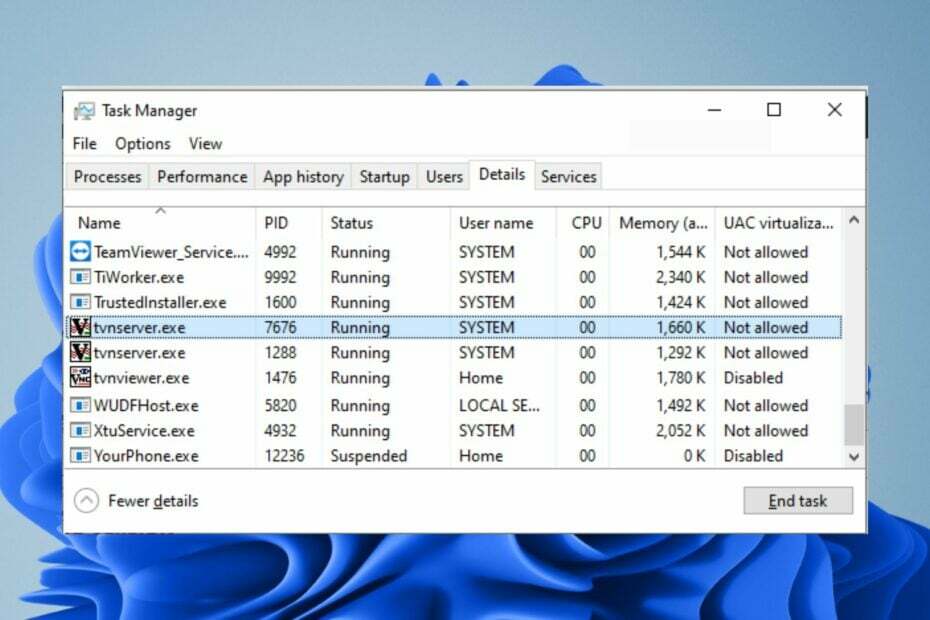
バツダウンロードファイルをクリックしてインストールします
- Fortectをダウンロードしてインストールする あなたのPC上で。
- ツールを起動して、 スキャンを開始する
- を右クリックします 修理数分以内に修正してください。
- 0 読者は今月すでに Fortect をダウンロードしています
あなたがシステム管理者、または少数の従業員を抱える組織であれば、これがいかに便利であるかを認めることができるでしょう。 リモートソフトウェア 彼らの活動を追跡したり、コンピューターを制御したりするのに役立ちます。 tvnserver.exe ファイルも同じことを行います。
ただし、このファイルをインストールしなかった場合、またはインストールしたものの現在問題が発生している場合は、このファイルを無効にすることをお勧めします。 システムから安全に削除する手順を説明します。
TightVNC サービスは何に使用されますか?
TightVNC は、インターネット経由でコンピュータを表示および制御できるようにするプログラムです。 TightVNC サーバー プログラムまたは tvnserver.exe は、リモート コンピューターおよびホスト PC 上で実行されます。 これを使用して、リモート マシン上のデスクトップを表示および制御できます。
本物の TvnServer.exe ファイルは次の場所にあります。 C:\プログラム ファイル (x86)\TightVNC\ 64 ビット Windows システムでは同じファイルがディレクトリにありますが、 C:\プログラム ファイル\TightVNC\ 32 ビット Windows システム上のディレクトリ。
他と比べてみると 画面–プログラムの共有, TightVNC には、それらに比べていくつかの利点があります。
- オープンソース – TightVNC はオープンソース ソフトウェアです。つまり、誰でもソース コードを取得して変更し、自分のバージョンの TightVNC を作成できます。
- 軽量 – TightVNC を使用するのに多くのメモリやプロセッサ能力は必要ないため、古いコンピュータやリソースが限られているコンピュータに最適です。
- 無料 – ソフトウェアを使用するために有料プランに加入する必要はありません。
- クロスプラットフォーム – TightVNC は、Windows、Mac、および Linux コンピューターで使用できます。 これは、従業員がさまざまなオペレーティング システムを使用している企業にとって便利です。
それでも、これらすべての利点があるにもかかわらず、次の場合には不要であると感じるかもしれません。 PC の速度が遅くなる そして無反応になってしまいます。 そのため、これを無効にする必要があります。
Tvnserverを無効にするにはどうすればよいですか?
tvnserver.exe ファイルを完全に無効にする前に、まず次のことを試してください。
- タスクマネージャーからプロセスを終了してみてください。
- ハードドライブの空き容量を増やす.
- Windows アップデートを確認する.
- PC を再起動します。
1. TightVNC2 プログラムをアンインストールする
- ヒット ウィンドウズ キー、タイプ コントロールパネル 検索バーで をクリックし、 開ける.

- 案内する プログラム、 次に、をクリックします プログラムをアンインストールする.

- 探す タイトVNC2をクリックして選択します。 アンインストール.
また、クリーンスイープを実行します。 残ったソフトウェアを削除する これにより、プログラムのインスタンスがバックグラウンドで実行されたままになり、より多くのリソースが消費されることがなくなります。
2. DISM スキャンと SFC スキャンを実行する
- ヒット スタートメニュー アイコン、タイプ cmd 検索バーで をクリックし、 管理者として実行.

- 次のコマンドを入力して押します 入力 それぞれの後に:
DISM.exe /オンライン /Cleanup-Image /Restorehealthsfc /スキャンナウ
- PC を再起動します。
一方、上記の手順をより迅速かつ詳細に実行できる、信頼できる修復アプリもあります。
3. ウイルススキャンを実行する
- を押します。 ウィンドウズ キー、検索 Windowsセキュリティ、 そしてクリックしてください 開ける.

- 選択する ウイルスと脅威からの保護.

- 次に、 を押します クイックスキャン 下 現在の脅威.

- 脅威が見つからない場合は、をクリックしてフル スキャンの実行に進みます。 スキャンオプション すぐ下に クイックスキャン.

- クリック フルスキャン、 それから 今スキャンして PC のディープ スキャンを実行します。

- プロセスが完了するのを待って、システムを再起動します。
- Mqsvc.exe: それは何ですか? 無効にする必要がありますか?
- タスクマネージャーのNcsiUwpAppとは何ですか?
TightVNC は安全に使用できますか?
Tvnserver.exe には、コンピュータ上で有害な動作を実行する悪意のあるコードが埋め込まれていないため、スパイウェア、アドウェア、またはトロイの木馬とは見なされません。
しかし、その人気と幅広いユーザーベースにもかかわらず、多くの人が TightVNC のセキュリティを疑問視しています。 本物のファイルとして偽装されたトロイの木馬が存在する可能性があり、ここで問題が発生します。
ファイルの安全性を確保するには、次のことを行う必要があります。 公式サイトからソフトウェアをダウンロードする. 他のサイトは不審であり、システムにマルウェアを挿入する可能性があります。
感染したプログラムは、コンピュータ システムのレジストリ エントリを変更し、コンピュータ システムの電源を入れるたびに自動的に起動できるようにする場合があります。
不審なファイルのその他の明らかな兆候には、ファイル名、場所、サイズなどがあります。 この情報に矛盾がある場合は、本物を入手していないことを示す危険信号です。
最後に、リソースの使用量が急増していることに気づくでしょう。 システムのパフォーマンスの低下 非正規のファイルをインストールした後。
tvnserver.exe ファイルが何をするのかを理解し、このファイルを使用し続けるか無効にするかをより適切に決定できるようになったと幸いです。
詳細については、こちらをご覧ください。 同意.exeファイル そして、それが PC 内で果たす役割については、詳細なガイドで明らかにされています。
さらに提案、考え、コメントが必要な場合は、以下にコメントを残してください。
まだ問題が発生していますか?
スポンサーあり
上記の提案を行っても問題が解決しない場合は、コンピュータでさらに深刻な Windows の問題が発生する可能性があります。 次のようなオールインワン ソリューションを選択することをお勧めします。 フォルテクト 問題を効率的に解決するために。 インストール後は、 表示&修正 ボタンを押してから 修復を開始します。


